IE浏览器出现蓝屏怎么办?面对这种情况不要慌不要急,一定会得到圆满的解决的,下面就和小编看看IE浏览器出现蓝屏的解决方法吧!
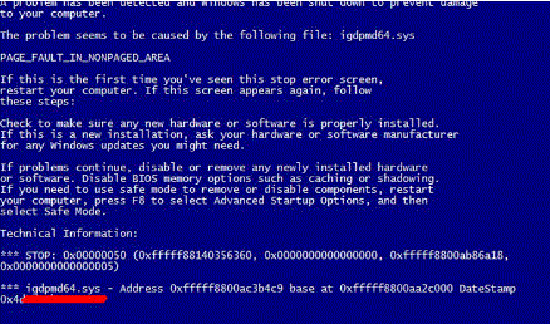
解决方案:
步骤1:首先单击桌面左下角的“开始”,选择“控制面板”;
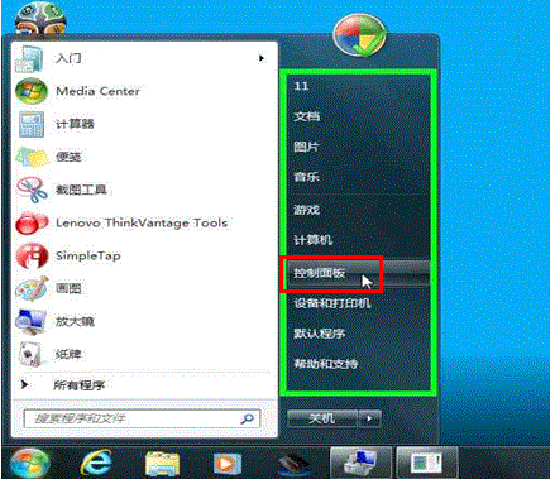
步骤2:选择“类别”视图,并点击“卸载程序”;
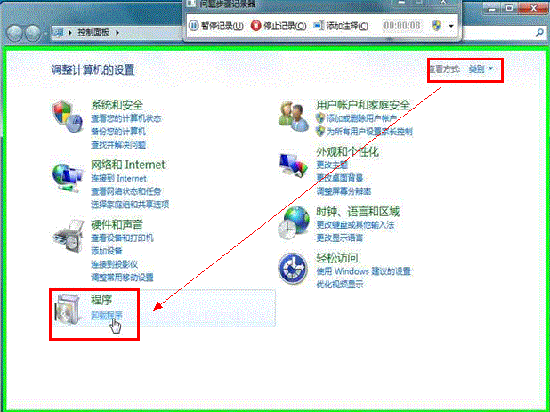
步骤3:点击“查看已经安装的更新”如图;
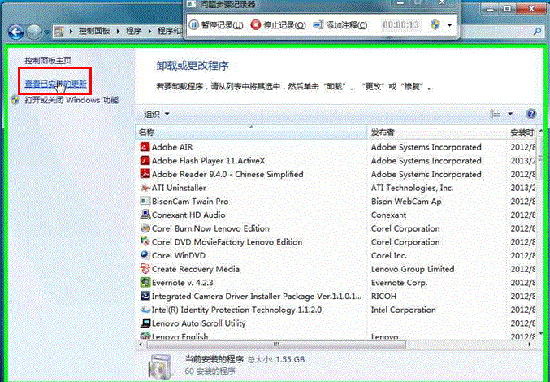
步骤4:找到更新补丁:KB2670838,并用鼠标右键点击,选择“卸载”如下图所示;

步骤5:点击“是”选择确认卸载;
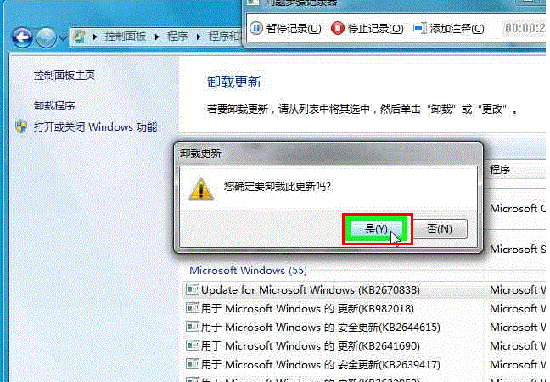
步骤6:在控制面板中,点击“查看您的计算机状态”;
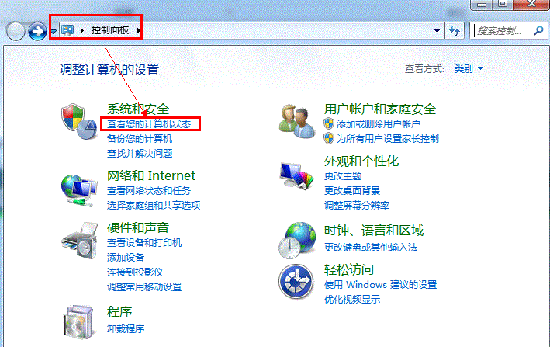
步骤7:点击更改设置;
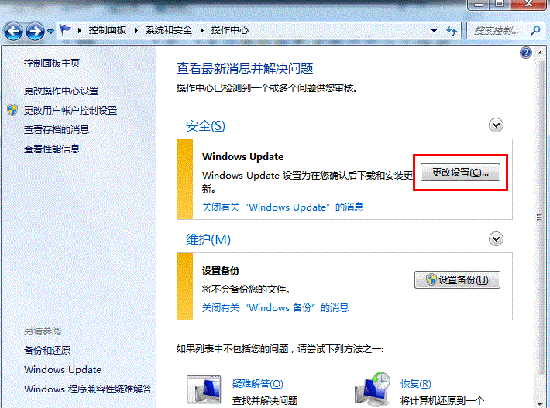
步骤8:单击“让我选择”;
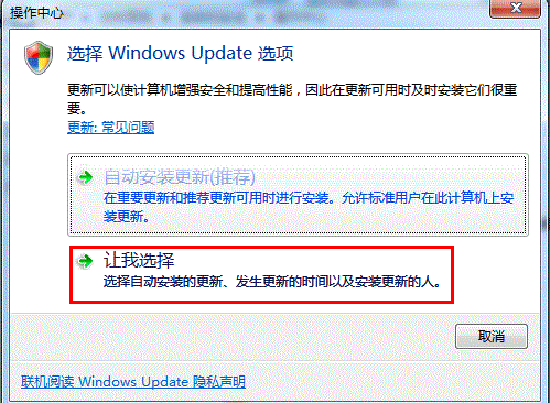
步骤9:将检查更新方式暂时更改为“从不检查更新”,并点击“确定”以上就是使用ie浏览器出现蓝屏的解决方法。
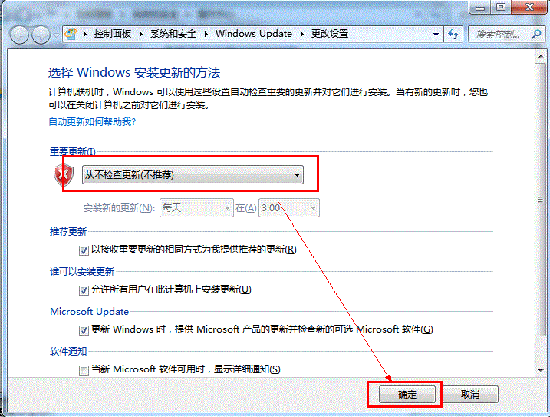
以上就是IE浏览器出现蓝屏的解决方法,希望可以帮助到大家。
 天极下载
天极下载































































